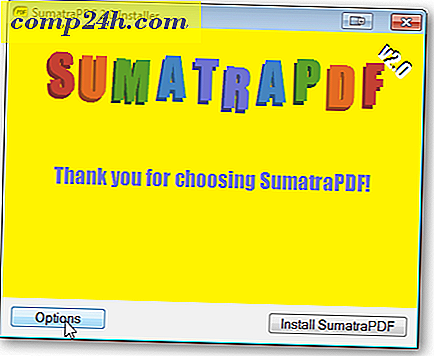Kontroller succesfulde eller mislykkede forsøg på Windows-login
Har du nogensinde tjekket dine Windows-systemlogfiler for at se, om nogen har forsøgt at få adgang til din computer? Selvom du har flere brugere, er det vigtigt at holde øje med, hvem der har adgang til din computer. Du vil måske sørge for, at din ex-kæreste eller en anden ikke forsøger at logge ind på din computer. Her er at kontrollere revisionslogfiler i Windows for at se, hvem der har forsøgt at komme ind.
Åbn Event Viewer i Windows
I Windows 7 skal du klikke på Start Menu og skrive: Event Viewer i søgefeltet for at åbne den.

For Windows 8 kan du åbne Event Viewer fra Power User Menu fra skrivebordet.

Udvid Windows Logs og klik på Security.

Se nu efter begivenhed ID 4624, disse er vellykkede login events for din computer.

Dobbeltklik på begivenheden åbner en popup med detaljerede oplysninger om den pågældende aktivitet. Det vil vise dig komplette detaljer om det pågældende login, herunder kontonavn, dato og tidspunkt for login.

Aktivér Logon Auditing
Hvis du ikke kan se disse begivenheder i din Event Viewer, skal du muligvis aktivere Logon Auditing. Det kan være muligt for din computer at gemme succesfulde logfiler, men hvis det ikke er, så er det, hvordan du kan gøre det.
Bemærk: Gruppepolicy Editor er ikke tilgængelig i hjemmeversioner på Windows 7 eller standardversionen af Windows 8.
I Windows 7 skal du åbne Start-menuen og skrive: gpedit.msc

Eller i Windows 8, brug tastaturgenvejen Windows Nøgle + R og skriv: gpedit.msc i Run line og tryk Enter.

I Gruppepolicy Editor skal du navigere til Windows Indstillinger >> Sikkerhedsindstillinger >> Lokalpolitik >> Revisionspolitik .

Dobbeltklik derefter på Audit Logon Events.

Derefter skal du markere afkrydsningsfelterne for at kontrollere succesfulde eller mislykkede revisionsforsøg, og klik på OK.

Værsgo! Nu kan du se de komplette logonaktiviteter (mislykket eller vellykket) til din Windows-computer.